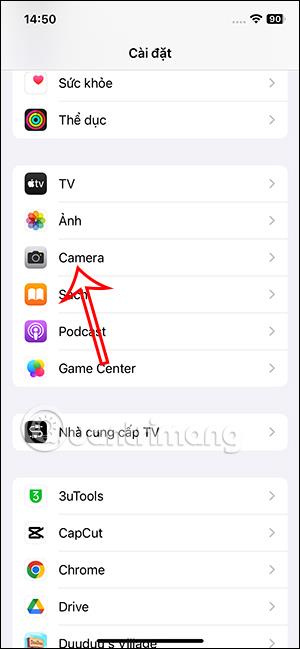Режимът за балансирана фотография на iPhone е нова функция в iOS 17, така че можете да правите по-балансирани и красиви снимки. Обикновено можете да използвате режим на мрежа, за да правите снимки на iPhone , но с този режим на баланс можете лесно да регулирате позицията на камерата, за да отговаря на обекта. Така че можете да комбинирате режим на баланс и мрежа, когато правите снимки. По-долу са дадени инструкции за използване на режим на балансирана фотография на iPhone.
Инструкции за използване на балансирана фотография на iPhone
Етап 1:
Първо отидете в Настройки на вашия iPhone, след това превъртете надолу до списъка с приложения, инсталирани на вашия телефон по-долу, щракнете върху приложението Камера, за да коригирате.

Стъпка 2:
В интерфейса за настройка на камерата на iPhone превъртаме надолу, за да видим секцията Баланс . Моля, активирайте този режим на баланс на iPhone , за да използвате функцията за балансирана фотография на iPhone.


Стъпка 3:
След това продължавате да правите снимки на вашия iPhone. Когато подравним ъгъла на снимане, ще видим права линия. Ако регулирате небалансиран ъгъл на снимане , ще се появи бяла пунктирана линия , както е показано по-долу.

Стъпка 4:
Когато регулирате ъгъла на камерата, ако ъгълът на снимане и обектът са балансирани , ще се появи жълта линия по следния начин. По това време просто трябва да натиснете Направи снимка.

При режим на хоризонтална фотография балансираната линия също работи стабилно. Просто трябва да промените бялата пунктирана линия на жълта линия, за да направите снимка.


Така че с режима за балансирана фотография на iPhone вашият ъгъл на снимане се регулира така, че да отговаря по-добре на обекта. Можем да го комбинираме с линии на мрежата, когато правим снимки, за да получим снимката, която искаме.
Видеото използва режим на балансирана фотография на iPhone